
パソコン操作、基本の"キ"から、目からウロコのハイパーテクまで。
一言でわかる、ちょっとでキメる!パソコン豆知識 [2020年度]
一言でわかる、ちょっとでキメる!パソコン豆知識 [2020年度]
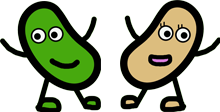

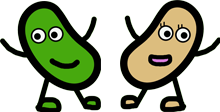


Excelは"表計算ソフト"です。表計算をするために作られているので、四則演算や条件に沿った複雑な計算をしたりなどはお手のもの。何千、何万のデータを一瞬で計算してくれる頼れるやつです。
でも、文章や図表が中心の"ワープロ"や"プレゼンテーションソフト"とは全く違うので戸惑うことも。
簡単すぎて見落としがちな"Excel小ネタ基礎のキソ"まずはここから。
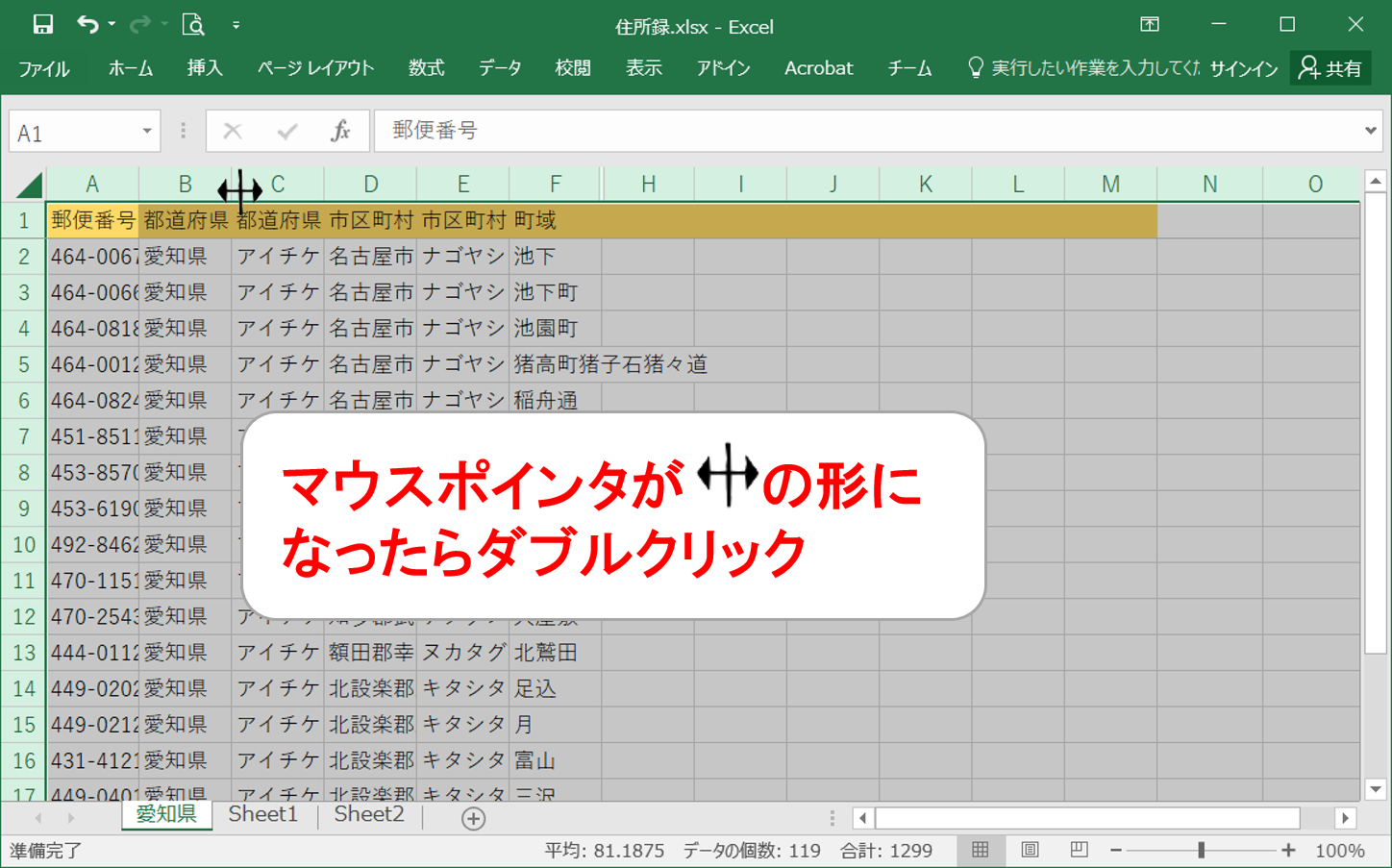
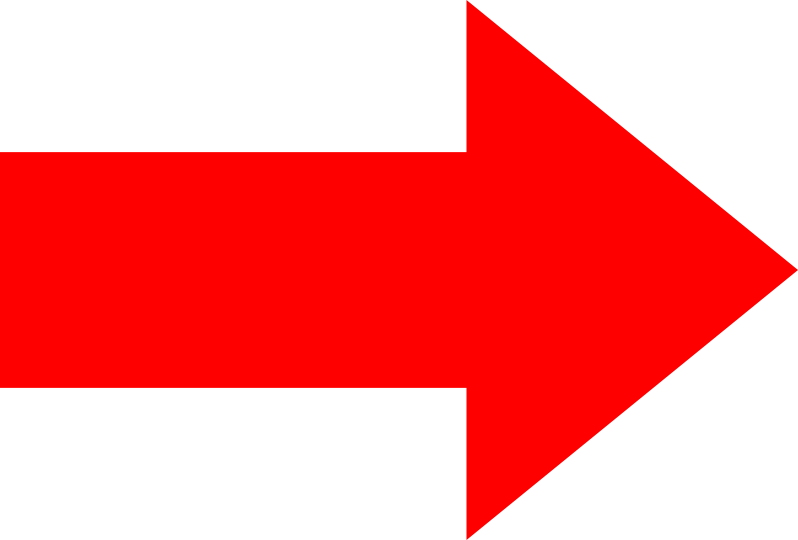
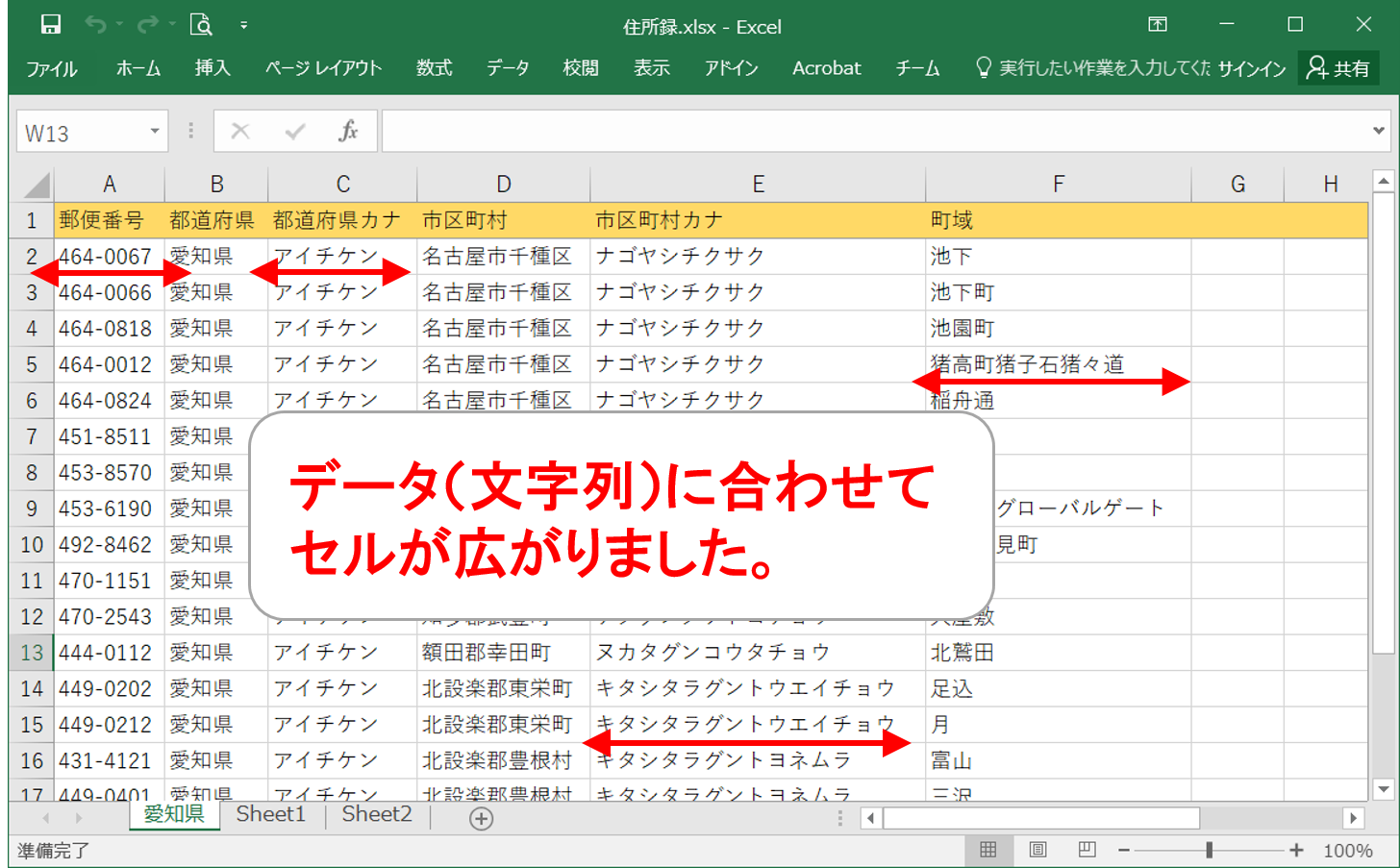
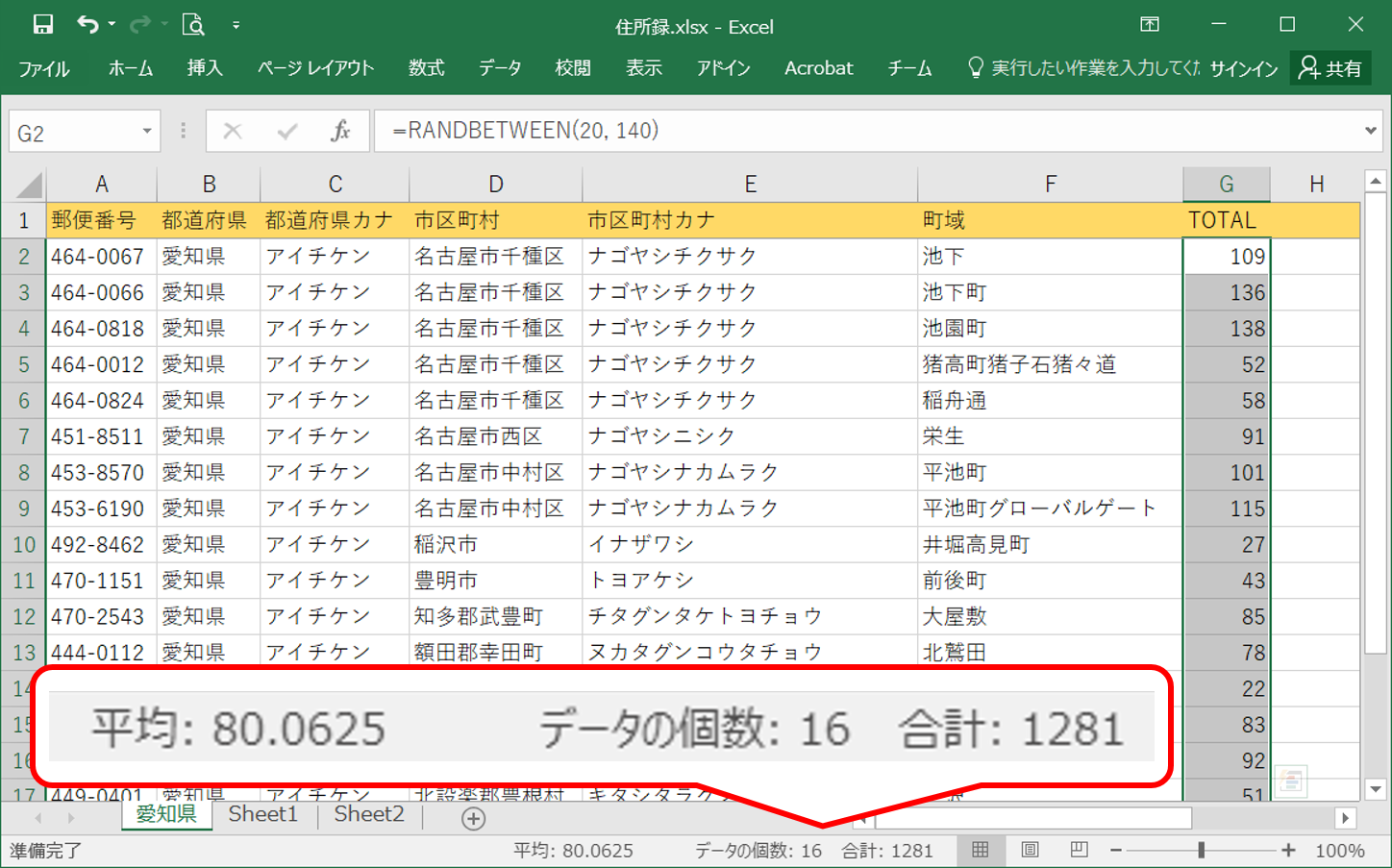
数値を合計するにはSUM関数、平均はROUNDで……いえいえ、今だけ、ちょっと知りたい、なら関数を使ったり、数式を打ち込んだりする必要はありません。
値を求めたい部分をドラッグするだけ。ステータスバーに選択した部分の合計・平均・個数が表示されます。
※ここに表示される項目は自分好みにカスタマイズすることができます。
ステータスバーの上で右クリックして設定してみましょう。
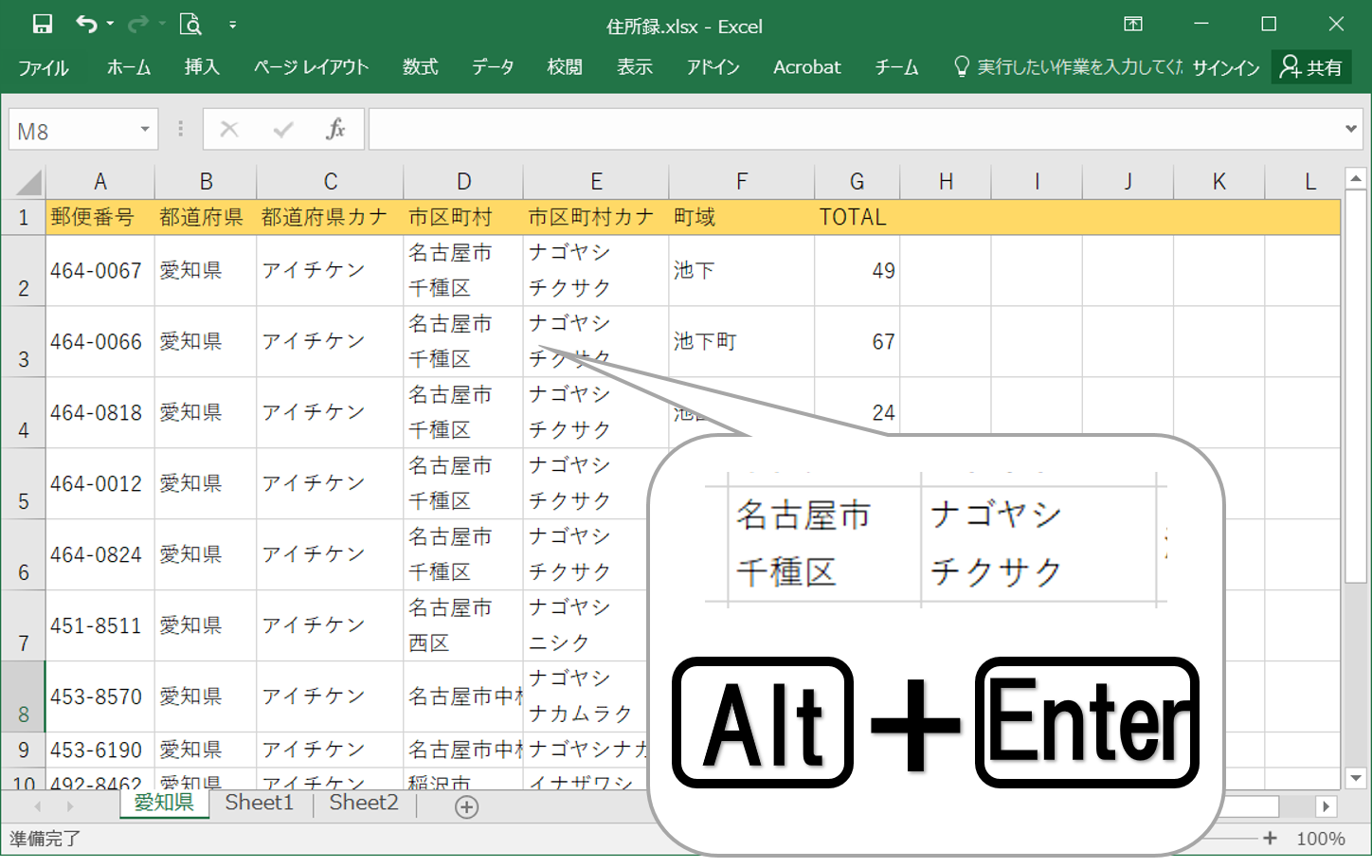
セルに入力した数値や文字列が長くなって、途中で改行したい時、ENTERをクリックしたら下のセルに移動しちゃった、なんてことありませんか。
キーボードのAltを押しながらEnterをクリックしましょう。セルの途中で改行できます。
